图解Node.js 安装过程
1、打开官网下载对应你系统的Node.js版本, 我这里下载的是node-v6.11.2-x64.msi,如下图所示:

2、下载完成后,双击“node-v6.11.2-x64.msi”,开始安装Node.js,如下图所示:
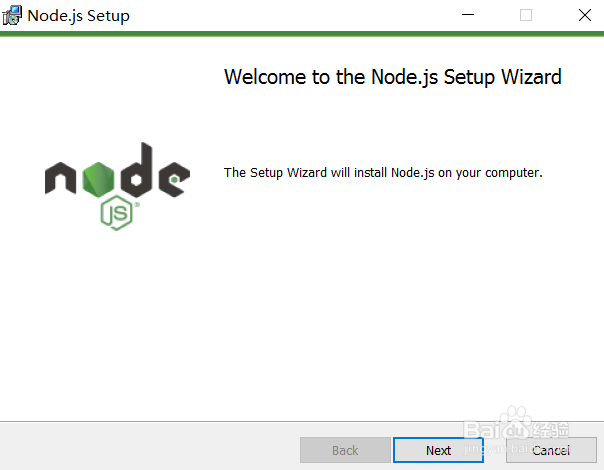
3、点击【Next】按钮,如下图所示:
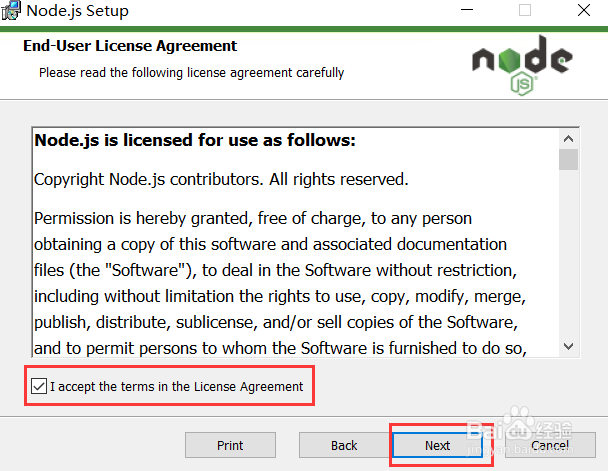
4、勾选复选框,点击【Next】按钮,如下图所示:
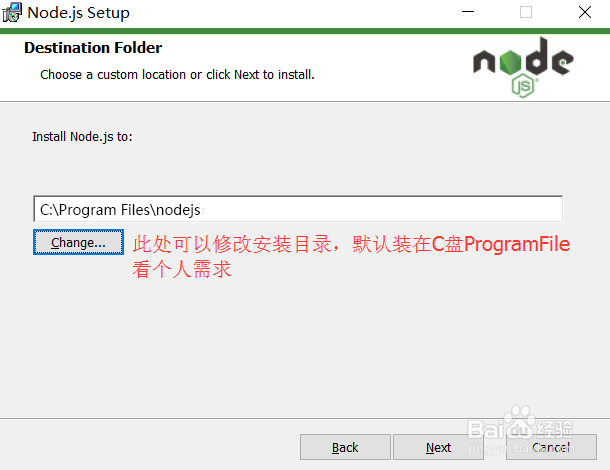
5、点击【Next】按钮,如下图所示:
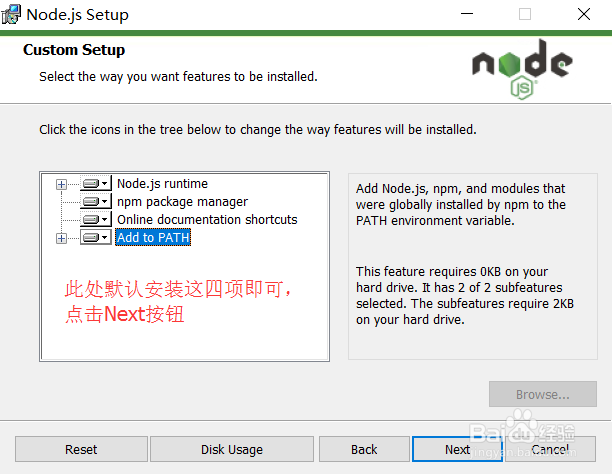
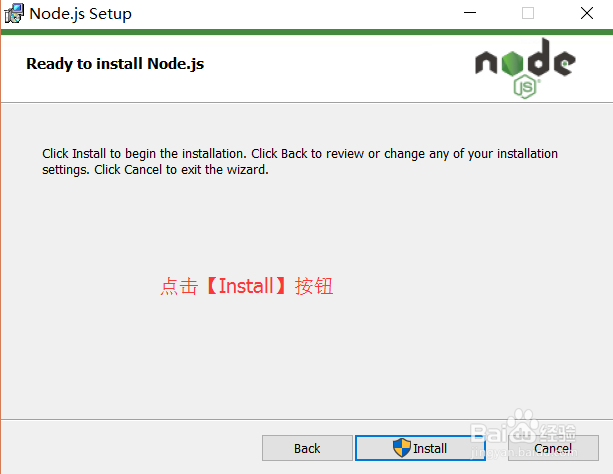
6、安装完后点击【Finish】按钮完成安装,如下图所示:

7、至此Node.js已经安装完成,可以先进行下简单的测试安装是否成功了,后面还要进行环境配置。在键盘按下【win+R】键,输入cmd,然后回车,打开cmd窗口,如下图所示:
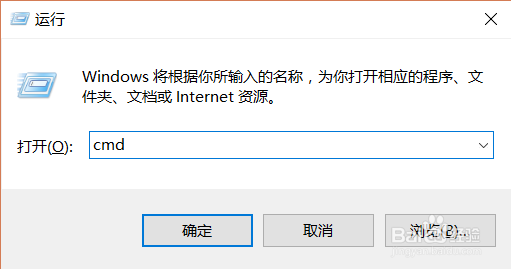
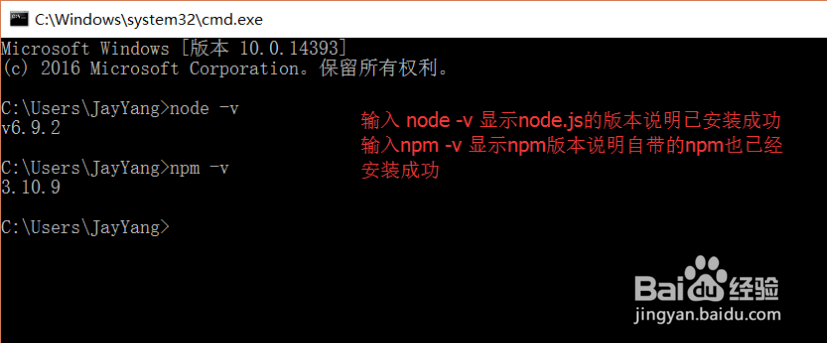
8、安装完后的目录如下图所示:
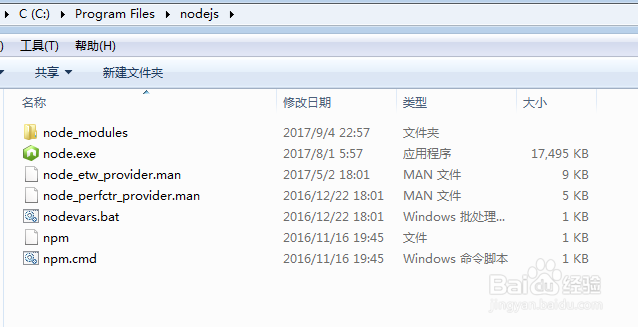
声明:本网站引用、摘录或转载内容仅供网站访问者交流或参考,不代表本站立场,如存在版权或非法内容,请联系站长删除,联系邮箱:site.kefu@qq.com。
阅读量:36
阅读量:69
阅读量:168
阅读量:151
阅读量:42